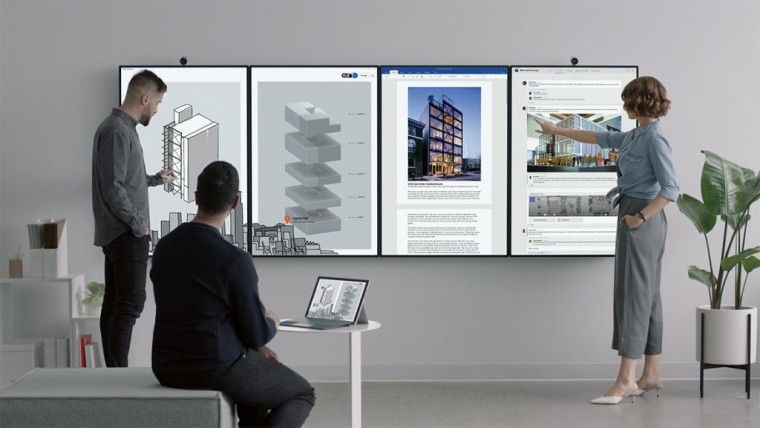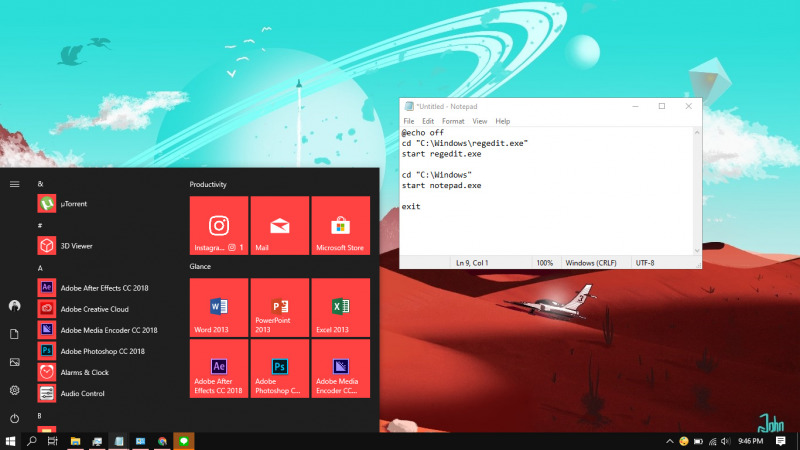
Secara default, Windows tidak memungkinkan kamu untuk membuka aplikasi sekaligus. Kamu perlu membukanya satu per satu, atau memilih beberapa shortcut dari masing-masing aplikasi pada desktop lalu tekan enter pada keyboard.
Tetapi hal tersebut bisa kamu akali dengan menggunakan script batch yang didalamnya dapat mengeksekusi beberapa aplikasi sekaligus. Dengan begitu maka kamu bisa menghemat waktu untuk membuka beberapa aplikasi yang sering kamu gunakan setiap harinya.
Menjalankan Beberapa Aplikasi Sekaligus
Pertama kamu perlu mengetahui path target dari aplikasi yang diinginkan.
- Klik kanan pada shortcut aplikasi yang diinginkan, lalu pilih Properties.
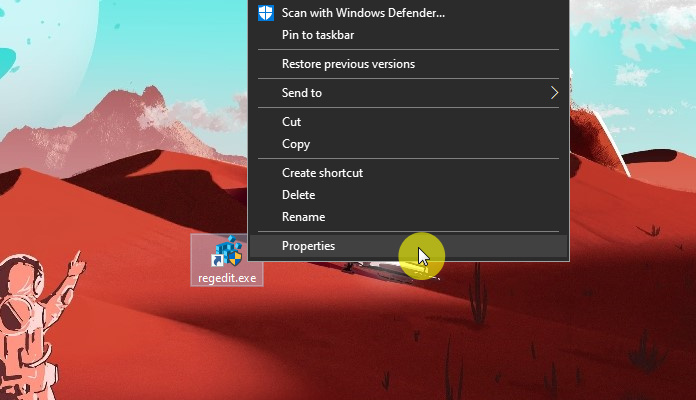
- Copy isi dari kolom target.
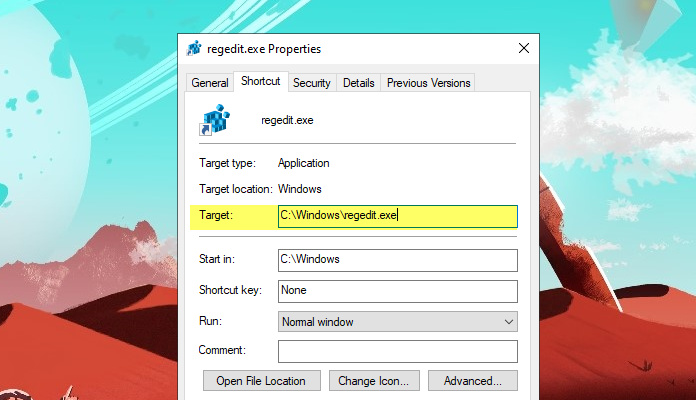
- Done. Lakukan langkah yang sama jika ingin menambahkan aplikasi lainnya.
Tahap selanjutnya adalah membuat batch script untuk menjalankan beberapa program sekaligus.
- Buka Notepad.
- Paste contoh script berikut ini, sesuaikan dengan target program yang diinginkan. Pada kasus WinPoin adalah menjalankan program Notepad dan Registry Editor secara bersamaan, berikut scriptnya:
@echo off
cd "C:\Windows\regedit.exe"
start regedit.exe
cd "C:\Windows"
start notepad.exe
exit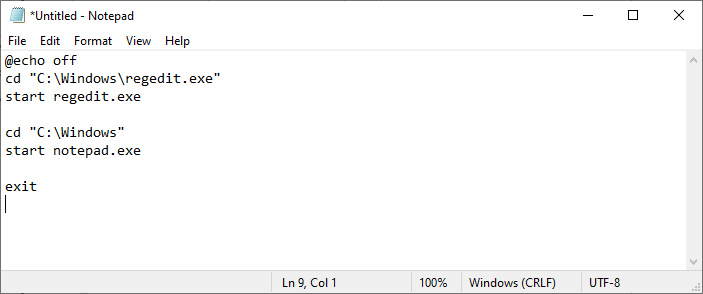
Perintahcdmerupakan path dimana file execute berada, kemudianstartadalah perintah untuk menjalankan file execute (.exe). - Save dengan nama bebas namun berakhiran .bat. Contoh
DialyApps.bat.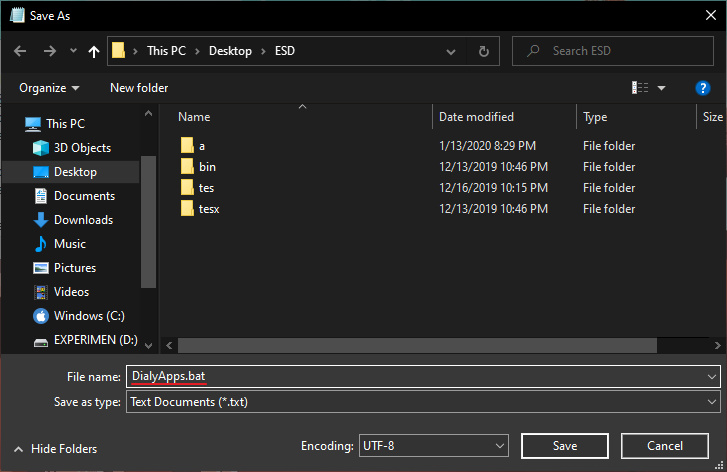
- Done.
Setelah proses selesai, maka kamu bisa coba menjalankan script batch tersebut. Abaikan saja ketika muncul jendela Command Prompt, aplikasi akan langsung berjalan sesaat setelah jendela Command Prompt terbuka.
Kamu bisa memodifikasi batch script dengan menambahkan lebih dari dua aplikasi sesuai kebutuhan.
Trik ini bisa kamu lakukan pada semua versi Windows, mulai dari Windows XP hingga Windows 10.
Catatan Penulis : WinPoin sepenuhnya bergantung pada iklan untuk tetap hidup dan menyajikan konten teknologi berkualitas secara gratis — jadi jika kamu menikmati artikel dan panduan di situs ini, mohon whitelist halaman ini di AdBlock kamu sebagai bentuk dukungan agar kami bisa terus berkembang dan berbagi insight untuk pengguna Indonesia. Kamu juga bisa mendukung kami secara langsung melalui dukungan di Saweria. Terima kasih.